wps表格不显示0怎么设置 WPS表格如何设置为不显示零值
更新时间:2024-02-12 14:41:35作者:yang
WPS表格作为一款功能强大的办公软件工具,为我们的工作和学习提供了极大的便利,有时候在使用WPS表格时,我们可能会遇到一个小问题,那就是它默认会显示所有的零值。尽管零值在某些情况下确实有其重要性,但在其他情况下,这些零值对于我们的数据分析和呈现并不是那么有意义。我们应该如何设置WPS表格,让它不显示这些零值呢?接下来我们将探讨一些简单的设置方法,帮助您轻松解决这一问题。
操作方法:
1.在这一组数据中我们看到好多零值,接下来就是设置把零值取消~~
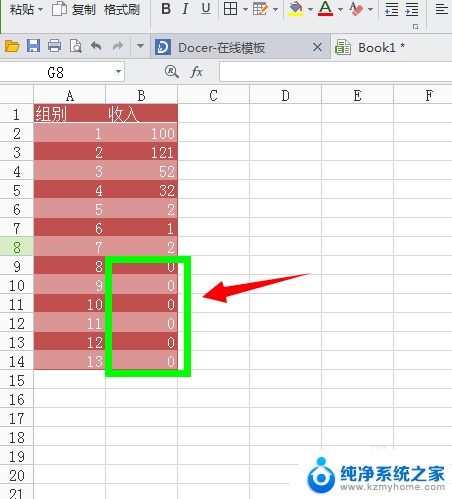
2.首先对这些单元格进行选择~~(不选择也可以)~。
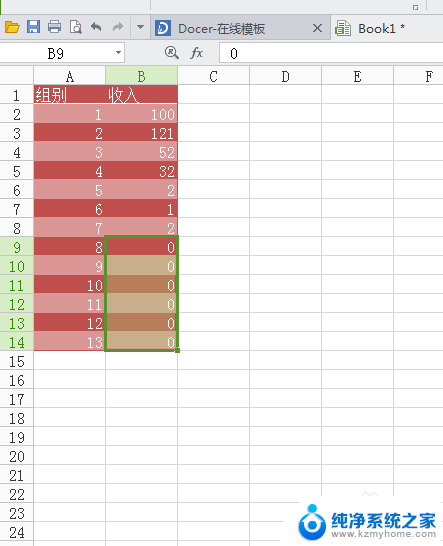
3.然后点击左上角有个下拉符号,选择“工具”。
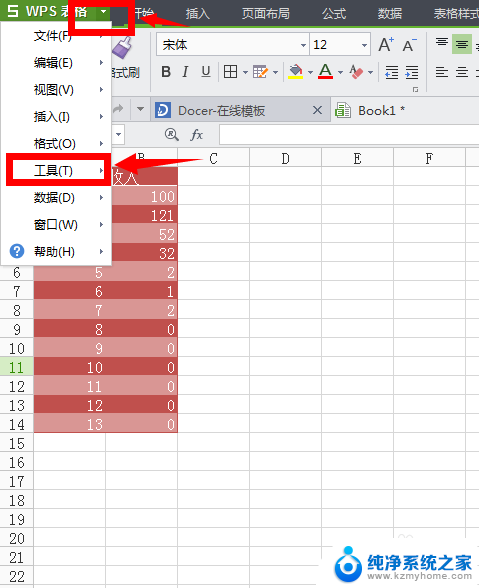
4.选择“工具”中的“选项”。
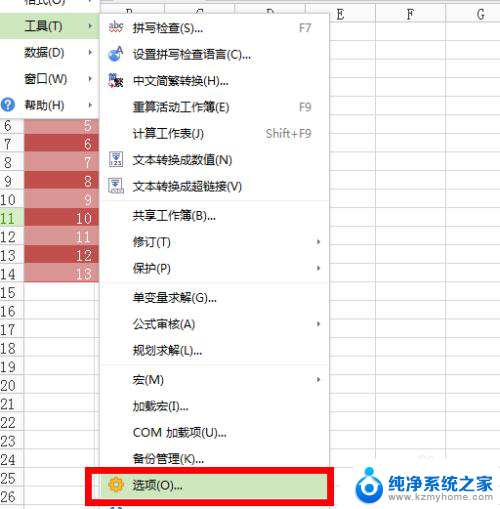
5.在弹出的“选项”窗口中我们就能看到“零值”啦,取消它前面的勾就行啦。点击确定。
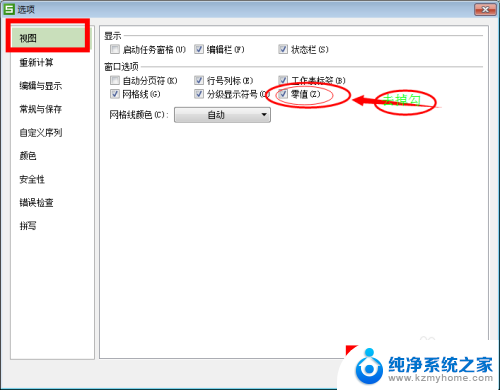
6.我们就能看到效果了~~~
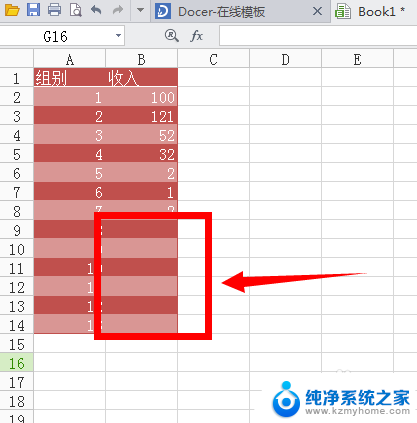
以上就是如何设置wps表格不显示0的全部内容,如果您遇到了这种情况,可以按照以上方法解决,希望对大家有所帮助。
wps表格不显示0怎么设置 WPS表格如何设置为不显示零值相关教程
- 表格里不显示0怎么设置 Excel表格设置零值不显示
- excel表格设置不显示0 Excel中不显示零(0)的设置步骤
- wps表格单元格跨页显示 wps表格如何设置单元格跨页显示
- wps表格打印预览不显示文字。 wps表格打印预览文字不显示
- excel表格打数字0怎么显示不出来 excel输入0后不显示
- wps显示网格线为什么不显示 wps为什么不显示网格线
- wps表格中可以全屏显示 如何在wps表格中实现全屏显示
- wps如何在表格的文件菜单下显示选项 wps如何在表格的文件菜单下显示选项设置
- wps表格中如何设置这样的格式 wps表格中如何设置边框格式
- wps如何设置显示表头栏 wps如何显示表头栏
- word 文档怎么设置成excel word如何导入excel
- mobi的文件怎么打开 mobi文件如何打开
- 手提电脑键盘解锁按哪个键 笔记本电脑键盘密码忘记了怎么打开
- 电脑键盘灯怎么一直亮 笔记本键盘灯如何设置长亮
- 如何破解不允许截屏 解除应用截屏限制的方法
- 新电脑c盘扩容 电脑C盘空间不足如何扩容
电脑教程推荐